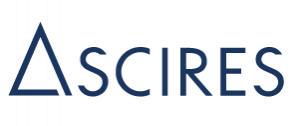Mi Portal de Salud Ascires
Espacio personal y seguro de interacción digital entre pacientes y Ascires
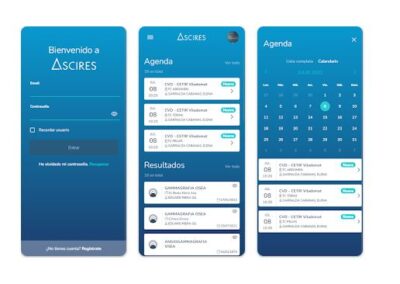
Preguntas frecuentes
Actualmente la aplicación solo es utilizable por pacientes que sean invitados desde CETIR.
Dichos pacientes deben estar registrados en CETIR con un número de documento y dirección de email individual. Estos datos no deben estar utilizados por otros pacientes, lo que nos permite gestionar correctamente sus perfiles.
La versión actual no permite gestionar en un mismo perfil los datos de tutores y tutelados. Cada usuario únicamente podrá acceder a su entorno digital personal.
 ¿Cómo me registro?
¿Cómo me registro?
1. Recibirás un email con un código de invitación
La invitación que te hemos enviado por email tiene una duración de 30 días. Para poder acceder a tus resultados no olvides crear tu cuenta antes de ese plazo

2. Regístrate en la app para acceder a tus resultados

3. Introduce el código que te hemos enviado por email

4. Crea tu contraseña

5. Para poder crear tu cuenta, con la que acceder a tus resultados desde la app, deberás leer y aceptar la política de privacidad.

- Acceder con email y contraseña
Una vez te has registrado, podrás hacer acceder a tu cuentacon el email y la contraseña que has creado.
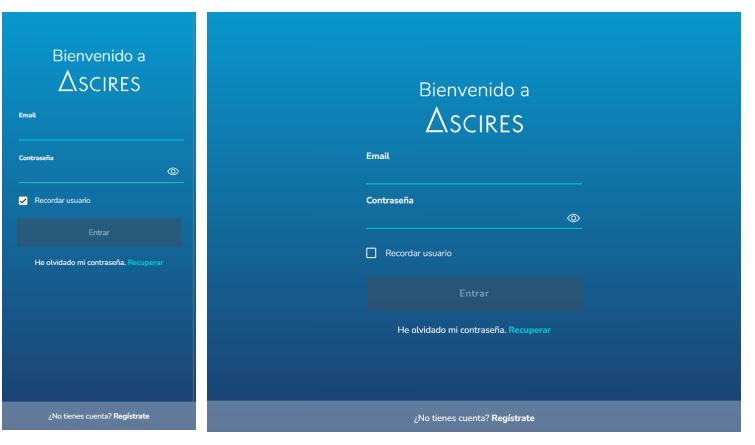
- Acceder utilizando TouchID/FaceID
Es posible usar el TouchID/FaceID para iniciar sesión en la app sin necesidad de contraseña. La primera vez que realices que entres a tu cuenta, podrás configurar el acceso con Touch ID o Face ID.
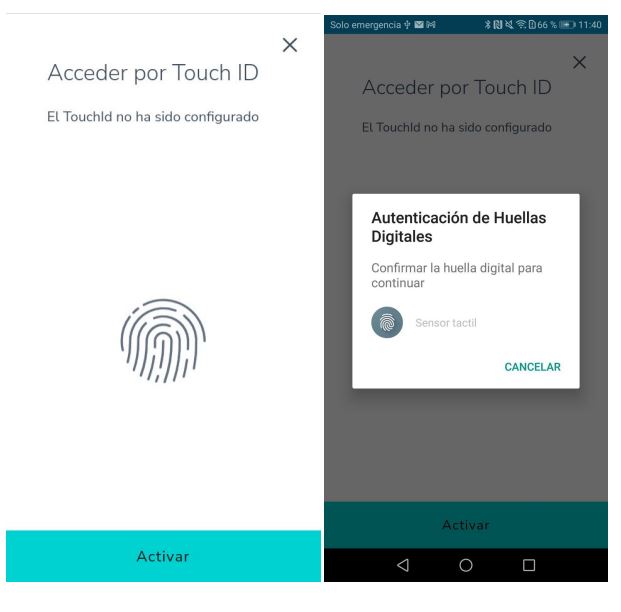
En la pantalla de inicio de sesión haz clic en la palabra «Recuperar», aparecerá una nueva pantalla con un campo para introducir el correo electrónico al cual enviarán un enlace para restablecer la contraseña.
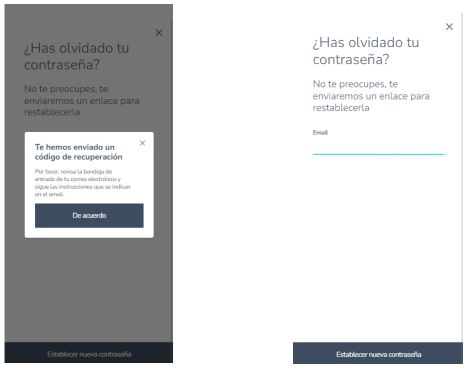
En la pantalla «Perfil» aparece la relación de datos del usuario.
Si haces clic sobre el botón «Editar», podrás introducir y/o modificar los datos de los campos habilitados. Si presionas el botón en la imagen de perfil, podrás cambiar la imagen. Una vez finalizada la edición se debe hacer clic en el botón de «Guardar» para almacenar los cambios.
En la pantalla de perfil también podrás activar o desactivar los permisos de notificaciones de la aplicación.
Por último, están los términos y condiciones, la fecha en la que se aceptaron y un botón para volver a leerlos y, si es necesario, cancelarlos.
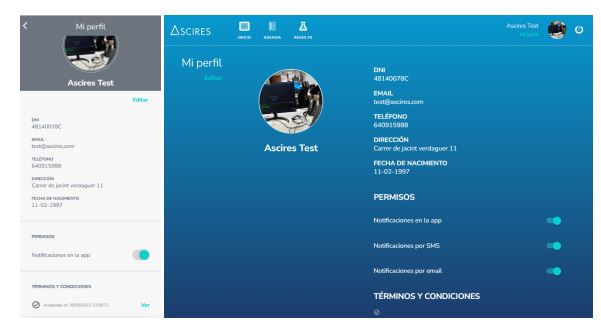
En Agenda aparecen las tres próximas citas del paciente. Para ver todas las citas y su estado puedes hacer clic en el botón «Agenda». Las citas están etiquetadas como: «Nueva» para las próximas citas, «Finalizada» para las citas que se han realizado y «Cancelada» para las que han sido canceladas.
En el apartado de Agenda hay dos modos de vista: Lista completa, donde aparece un listado de todas las citas y Calendario.
En Calendario aparece una vista por mes y por día donde se marca qué día es y qué días del mes tiene visita el usuario. Si se hace clic en un día donde tiene visita, sale un elemento debajo del calendario con información de la prueba: fecha, lugar, nombre de la prueba, profesional que la realiza y estado.
Al seleccionar una cita en Lista completa o en Calendario se abre una ventana con el detalle de la cita donde aparece el nombre del profesional, tipo de cita, estado, fecha, hora y el lugar junto con una descripción de esta. En móvil también aparece un botón para añadir la cita al calendario del dispositivo, así como un link con el mapa de la ubicación dónde se realiza la prueba.
Accediendo a Resultados aparece el listado de las pruebas que se ha realizado el paciente, su información (nombre de la prueba, lugar, profesional y fecha)
A continuación, están los apartados Estudio e Informe. Tanto para el Estudio como para el Informe tienen dos botones: el botón Ver, para visualizar el contenido y el botón Compartir, para compartirlo.
Todas las pruebas de imagen tienen estudios, pero no todos los estudios tienen informe.
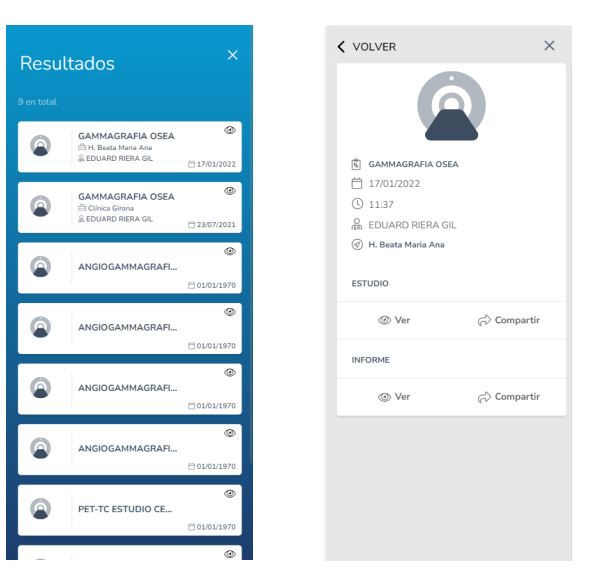
Al hacer clic sobre «Ver» en el detalle de un informe se puede visualizar el contenido mediante un visor de PDFs. En la parte superior se encuentran los botones de «+» y «-«, que sirven para ampliar la imagen.
En web podemos abrir el desplegable que contiene las opciones para descargar, imprimir, abrir y rotar el informe. Desde APP lo podemos remitir a un dispositivo donde podremos aplicar esas opciones.
La compartición de informe remite el informe en función de las diferentes opciones de compartición.
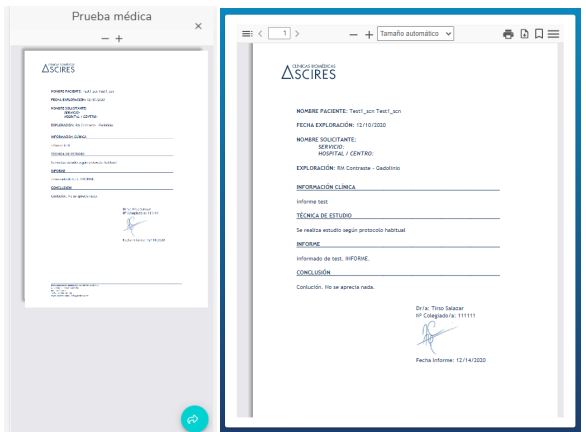
Los estudios se pueden visualizar con la opción «Ver». Para compartirlos, desde la APP podemos enviar el link utilizando múltiples sistemas, pero desde web solo es compartible a un email. Se remite un enlace de un solo uso, pero se pueden enviar más enlaces si es necesario.
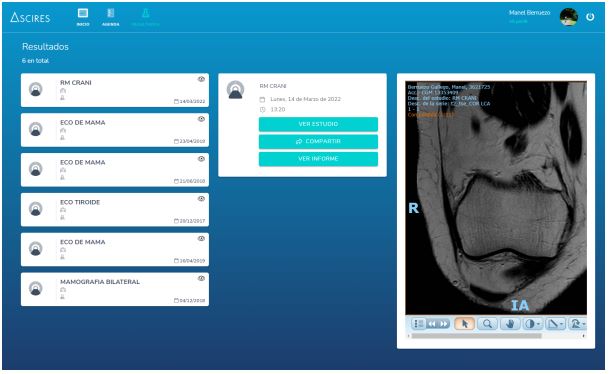
Los informes y estudios solo se pueden descargar/guardar desde la opción web https://miportalsalud.ascires.com/. Desde la opción APP son compartibles pero no descargables.
Desde la opción web podemos descargar un informe accediendo a él.
Desde la opción web podemos descargar un estudio accediendo a él.
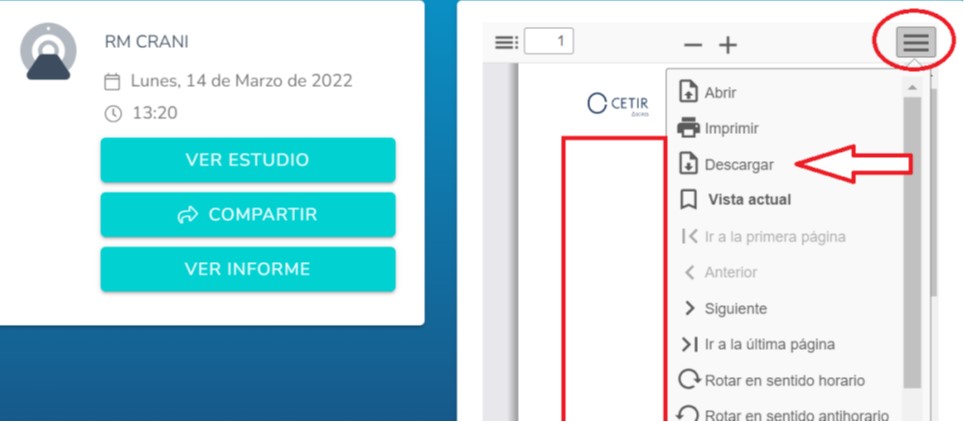
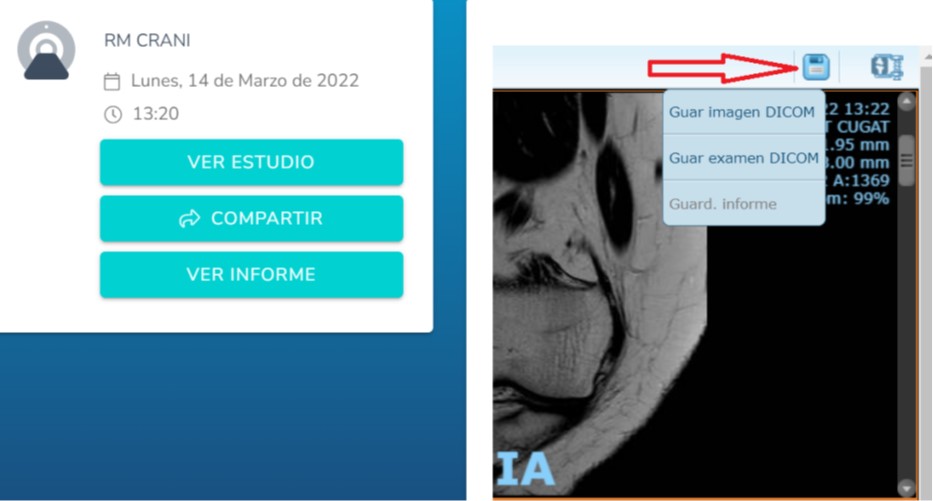
Sí, el informe y estudio se comparten de forma independiente.
Sí, para poder recibirlas debe activar el uso de notificaciones en la app en su perfil de usuario de la app.
La aplicación informará con notificación cada vez que tenga un nuevo resultado. Para citas, se notificará cada vez que tenga una novedad: nueva cita, reprogramación, cancelación.
Además. se creará un recordatorio con notificación el dia anterior a su siguiente cita.